Sebelum mempelajari cara membuat grafik kombo, ada baiknya memahami terlebih dahulu apa yang dimaksud dengan grafik tersebut. Grafik combo di Microsoft Excel adalah jenis grafik yang menggabungkan dua tipe grafik berbeda dalam satu visualisasi.
Tujuan utama dari grafik ini adalah untuk menyajikan dua kumpulan data yang berbeda secara visual, sehingga memudahkan pengguna dalam membandingkan atau melihat keterkaitan antar data. Biasanya, grafik combo digunakan ketika dua data memiliki karakteristik atau satuan pengukuran yang berbeda.
Misalnya, data pertama lebih cocok ditampilkan dalam bentuk grafik batang, sementara data kedua lebih tepat jika divisualisasikan dalam bentuk garis. Dengan grafik combo, maka pengguna dapat menyajikan kedua data itu dalam satu grafik yang terintegrasi. Dengan begitu, informasi jadi lebih mudah dibaca serta dipahami. Grafik ini sangat berguna dalam laporan atau presentasi, karena mampu menyoroti perbedaan, tren, dan hubungan antar data secara lebih jelas dan efisien.
Cara Membuat Grafik Kombo dengan Mudah
Sesudah memahami apa itu grafik combo dan kegunaannya, tentu bisa tahu betapa pentingnya jenis grafik tersebut. Maka dari itu, tak perlu ragu untuk membuatnya.
Apalagi cara membuat grafik kombo terbilang mudah. Pemula juga bisa ikut membuatnya tanpa ribet. Adapun langkah-langkahnya yakni sebagai berikut.
Persiapkan Data
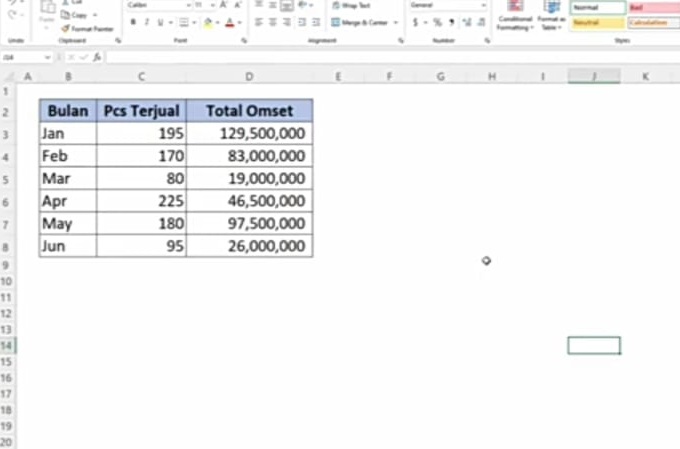
Langkah pertama yaitu siapkan datanya dengan tabel. Sebagai contoh data seputar penjualan HP selama 6 bulan. Dalam data tersebut, bisa membuat kolom bulan mulai dari Januari sampai dengan Juni. Lalu buat kolom jumlah ponsel yang terjual dalam hitungan pcs dan total omset per bulannya.
Pilih Grafik
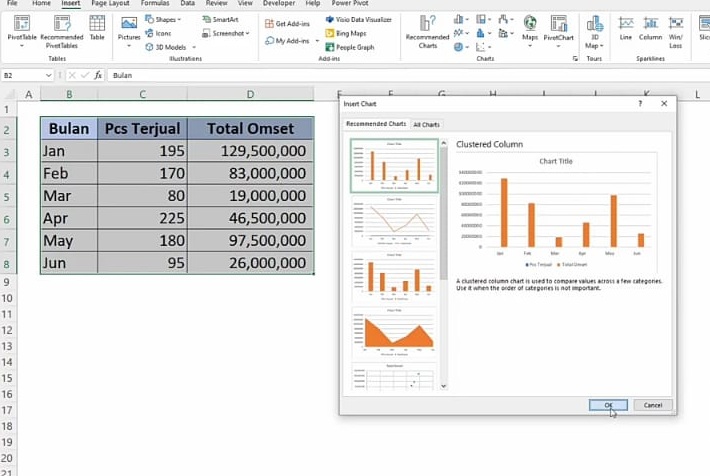
Setelah data disiapkan, langkah berikutnya adalah membuat grafik. Mulailah dengan menyorot seluruh data dalam tabel. Selanjutnya, buka tab Insert dan klik Recommended Charts. Di sana akan ditampilkan beberapa jenis grafik yang dianggap paling sesuai dengan data yang dipilih. Pilih jenis grafik yang diinginkan, misalnya, grafik batang. Cukup klik pada opsi tersebut, lalu tekan OK untuk menampilkannya di lembar kerja.
Ubah Format Total Omset
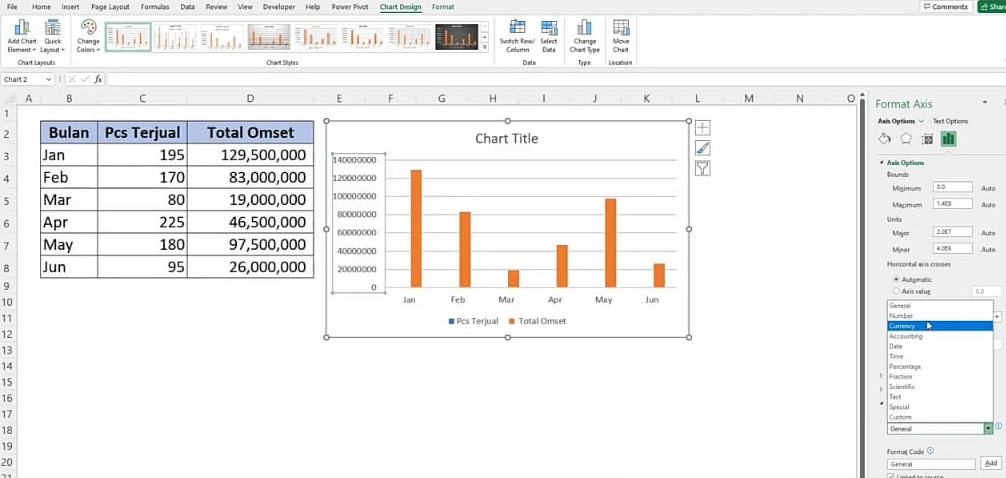
Cara berikutnya untuk membuat grafik kombo adalah mengubah format grafik agar lebih rapi. Sebagai contoh, kita bisa memperbaiki tampilan nominal total omset. Caranya, klik pada bagian total omset yang ada di grafik. Setelah itu, akan muncul jendela Format Axis. Pada menu tersebut, pilih opsi Number di bagian Category. Untuk Decimal Places, atur nilainya menjadi 0 agar tampilan angkanya lebih sederhana.
Menambahkan Grafik Jumlah Pcs Terjual
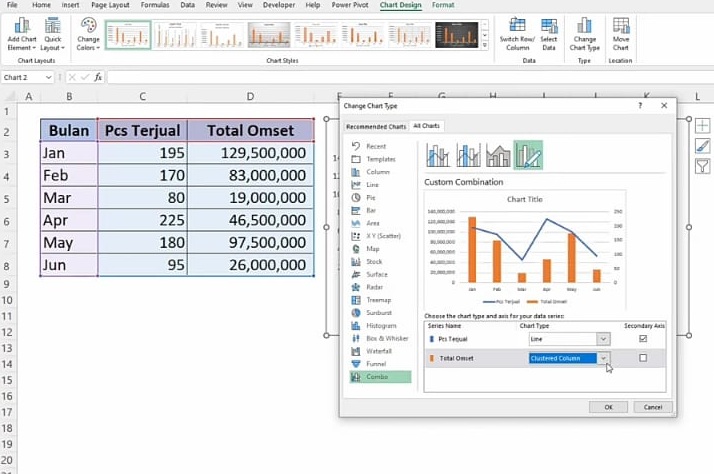
Untuk menampilkan jumlah pcs yang terjual secara lebih jelas dalam grafik, format grafik sebelumnya perlu disesuaikan. Hal ini karena grafik yang ada hanya menampilkan total omset, sementara data jumlah pcs sebenarnya sudah ada namun tidak tampak jelas karena skalanya jauh lebih kecil dibanding omset.
Solusinya adalah menggunakan grafik kombinasi. Dengan jenis grafik tersebut, 2 tipe data yang mempunyai skala berbeda dapat ditampilkan secara bersamaan. Langkah-langkahnya pun terbilang cukup sederhana. Untuk yang pertama, klik grafik yang hendak diubah. Berikutnya, silakan masuk ke tab Chart Design dan klik opsi Change Chart Type.
Setelah itu, pilih jenis grafik Combo. Untuk data pcs terjual, ubahlah jenis grafiknya jadi Line lalu aktifkan opsi Secondary Axis. Sementara itu, untuk data total omset, ubah jenis grafiknya menjadi Clustered Column. Terakhir, klik OK untuk menerapkan perubahan. Hasilnya, akan muncul garis yang menunjukkan tren jumlah pcs terjual, yang ditampilkan di sumbu sekunder agar perbandingannya dengan omset dapat terlihat lebih jelas.
Ganti Judul
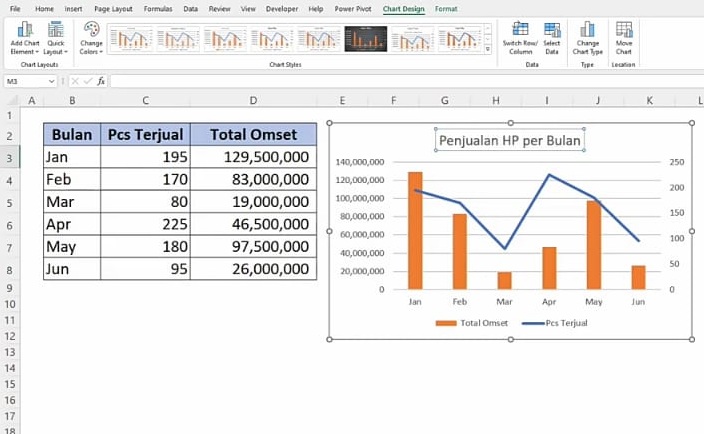
Langkah terakhir adalah mengganti judul grafik untuk membuatnya lebih rapi. Proses ini cukup mudah. Cukup klik bagian Chart Title yang ada di grafik, kemudian ganti judulnya sesuai kebutuhan. Misalnya, bisa berikan judul Penjualan HP per Bulan. Setelah selesai, klik di luar grafik untuk menyelesaikan perubahan.
Dengan mengikuti langkah-langkah di atas, sekarang sudah paham cara membuat grafik kombo dengan Secondary Axis. Seperti yang terlihat, prosesnya cukup mudah dan tidak rumit. Jadi, jangan ragu untuk langsung mencobanya!
